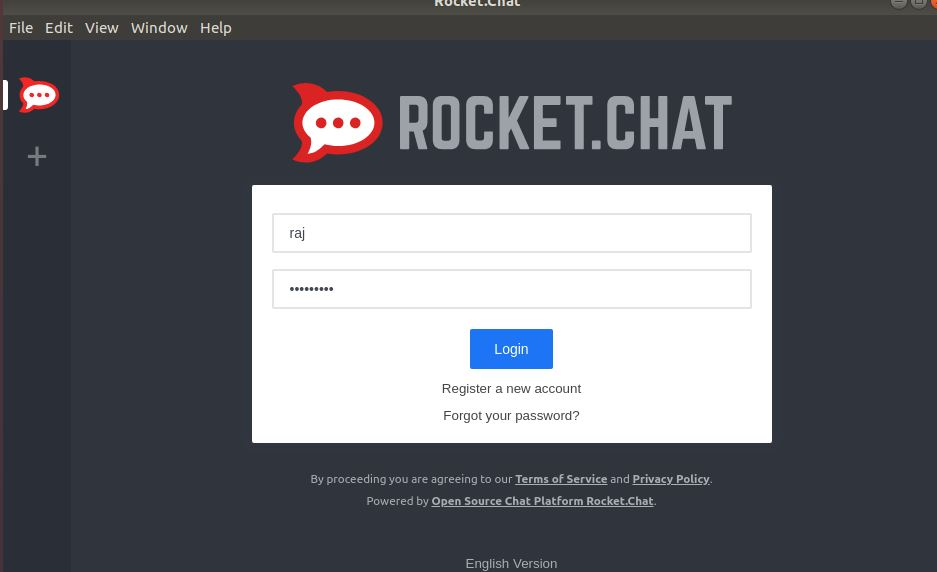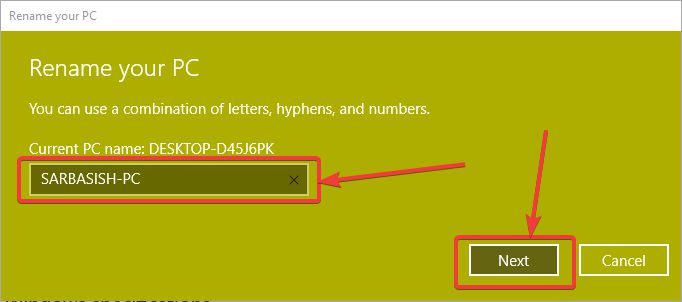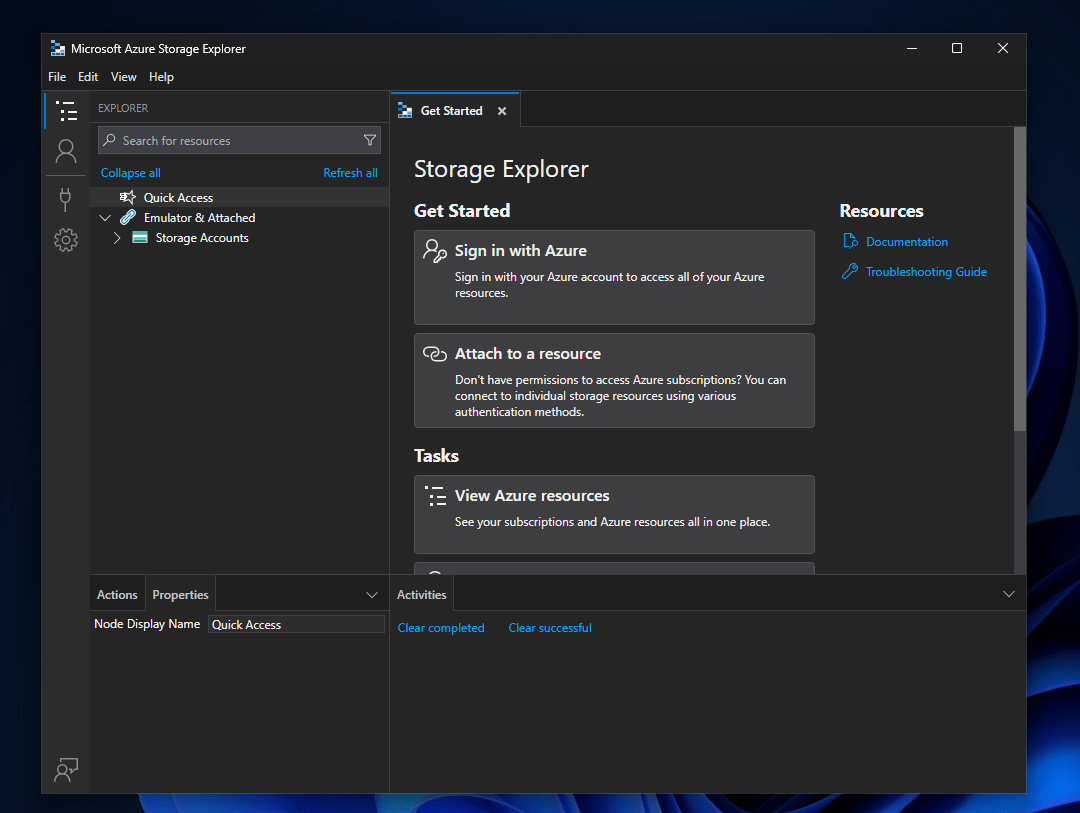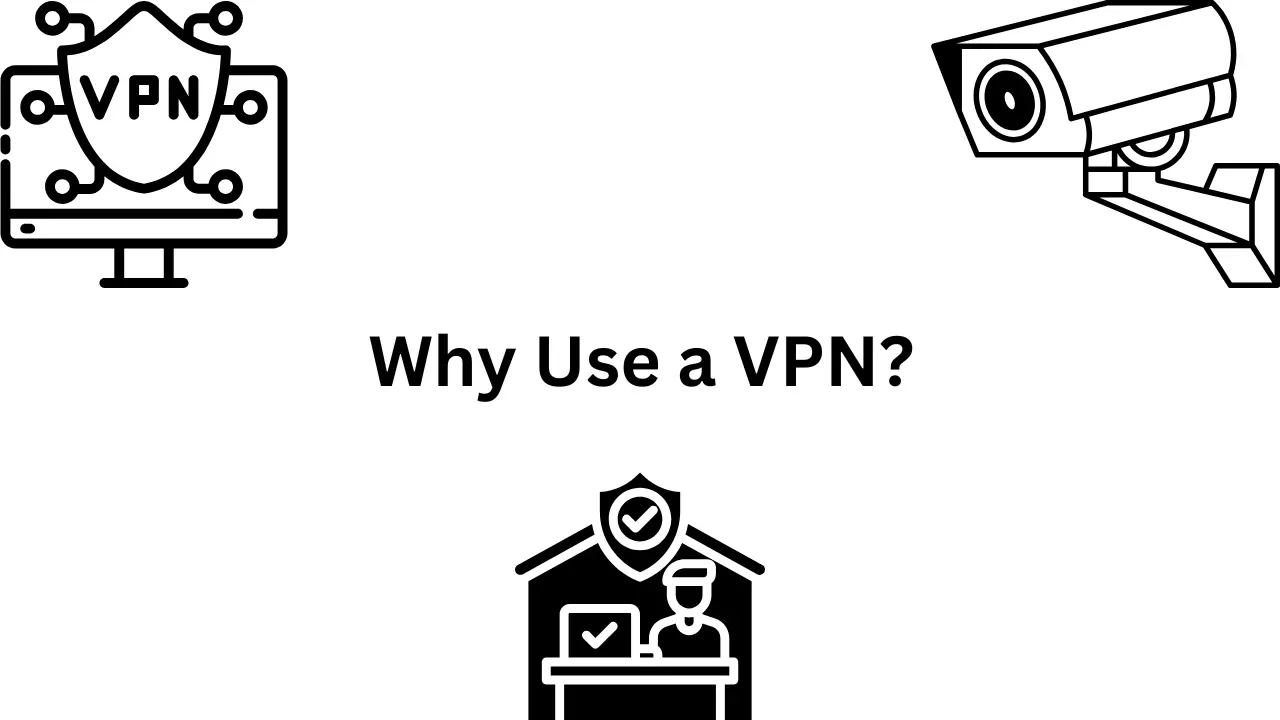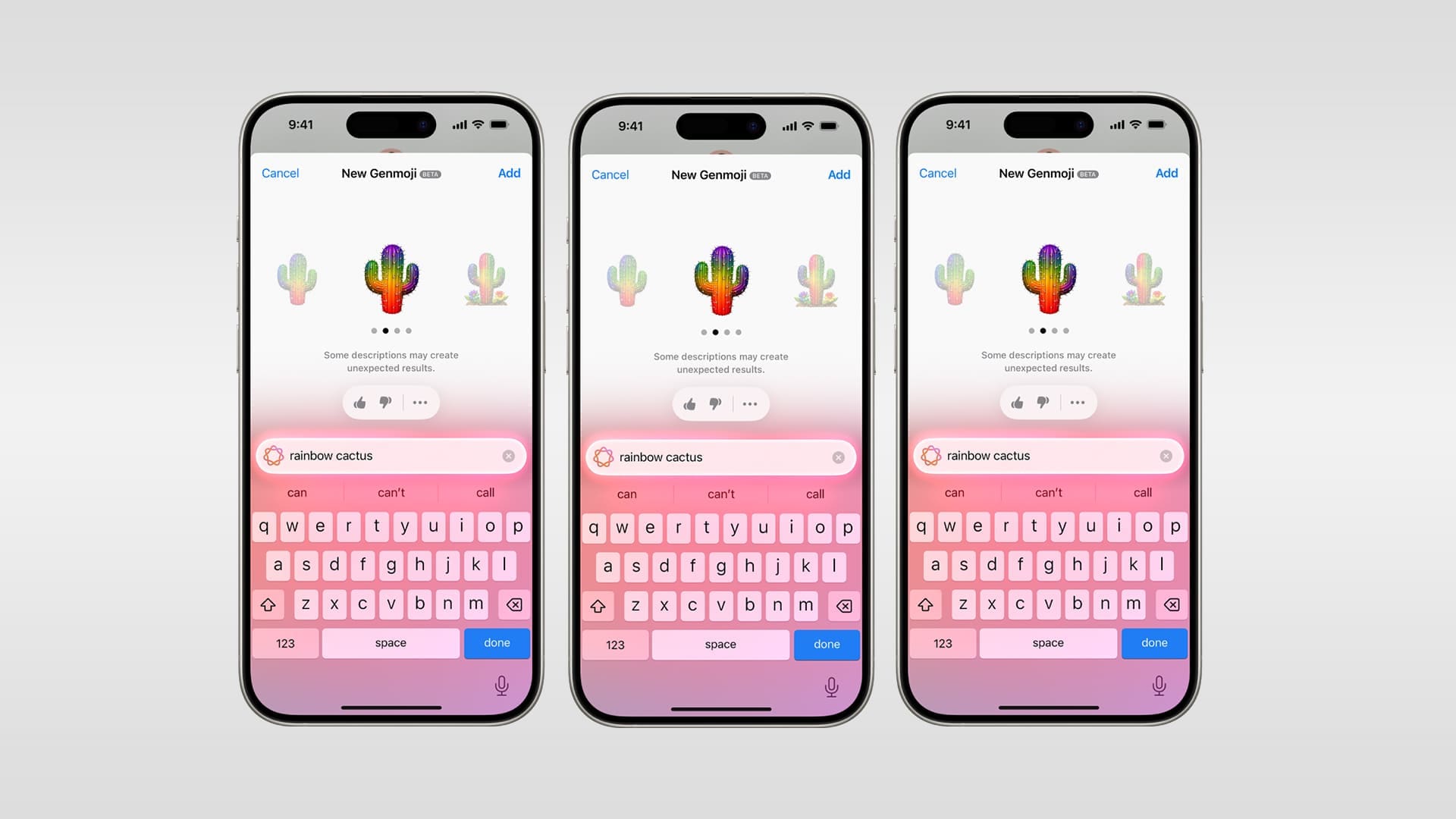Surface Web är som en öppen bok, där du kan besöka vilken webbplats du vill, när som helst och var som helst. Men i mängden hundratusentals webbplatser som kan göra ditt liv enklare, vissaär orsakerna till distraktion, och även efter att ha försökt flera gånger kan vi inte komma över beroende av sådana platser. Listan över beroendeframkallande webbplatser är föremål för varierar från person till person, men i slutändan är att du måste hitta något sätt att bryta beroende till sådana webbplatser.Vad händer om du inte kan öppna webbplatserna alls?
Att inte kunna komma åt beroendeframkallande webbplatser kan överlägset vara det första och det viktigaste steget mot att bli av med beroende av specifika webbplatser. Det finns ingen tvekan om att Google Chrome är den webbläsare som valts för de flesta användare, och det finns ett utmärkt sätt attförhindra att du öppnarberoendeframkallande webbplatser på Chrome. Det finns flera tillägg som du kan hitta i Chrome Web Store för att blockera webbplatser, men jag kommer att prata om en som fungerar bäst för dig. Även om detta tillägg kan installeras på Chrome för PC, precis som de flesta andra tillägg, kan det fortfarande vara till hjälp som det mest effektiva sättet att stoppa ditt beroende av beroendeframkallande webbplatser.
Så utan ytterligare försening, låt oss börja med att förklara hur man blockerar webbplatser på Google Chrome för PC med lösenordsskydd för att förhindra att du själv eller dina barn oavsiktligt snubblar på vuxna eller skadliga webbplatser.
Blockerande webbplatser på Chrome för PC
- Klicka på följande länk för att ladda ner och installera 'Blockeringsplats'Webbplatsblockerare för Chrome -förlängning på din Google Chrome.
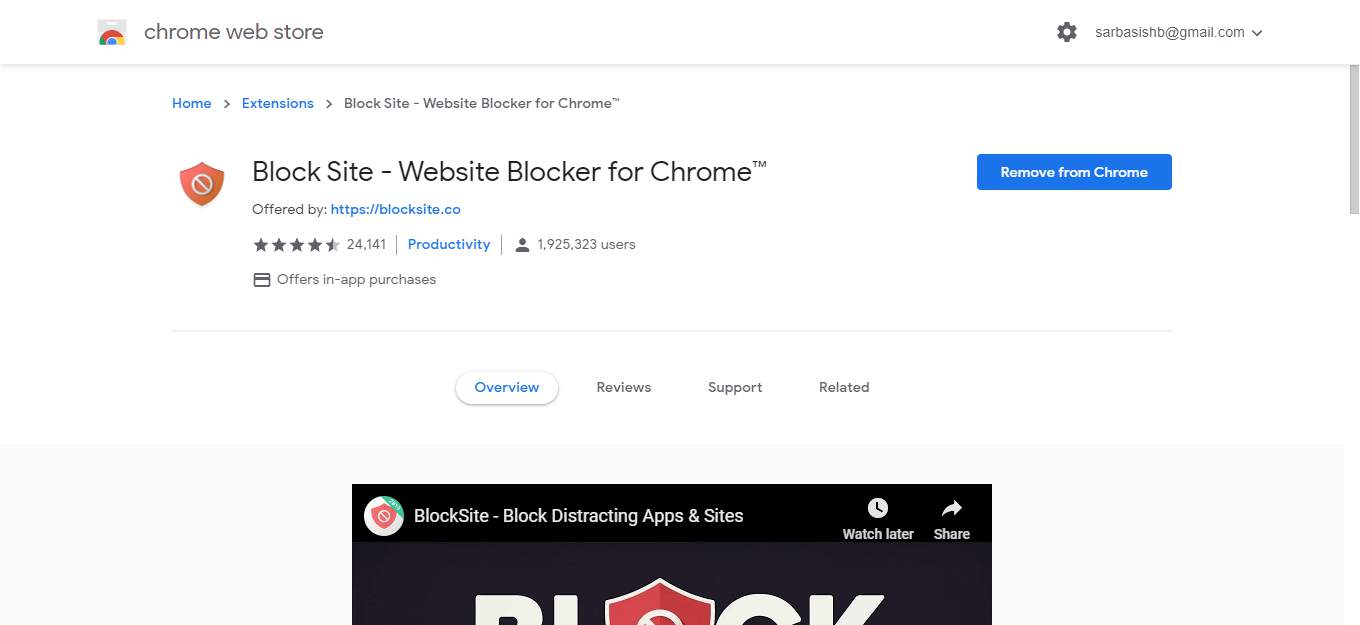
- Efter installationen måste du låta Block Site komma åt de sidor du besöker. Klicka bara på'Komma överens'att fortsätta.
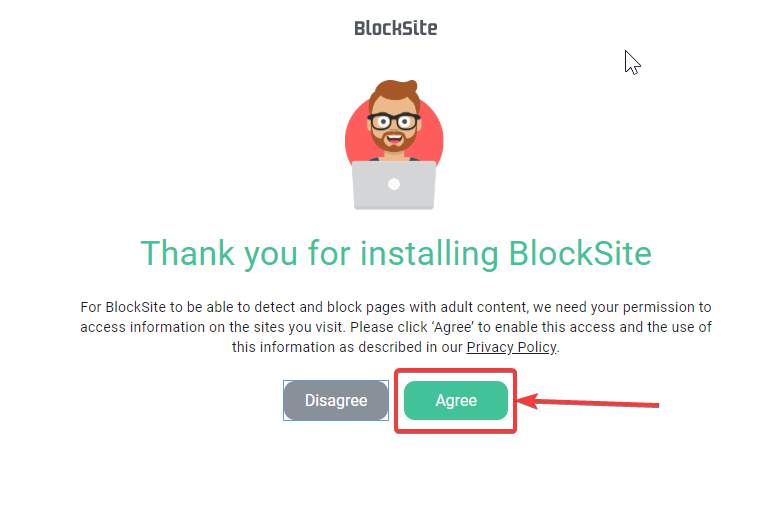
- Lägg nu till den distraherande webbplatsen som du vill blockera och klicka på '+'Knapp.
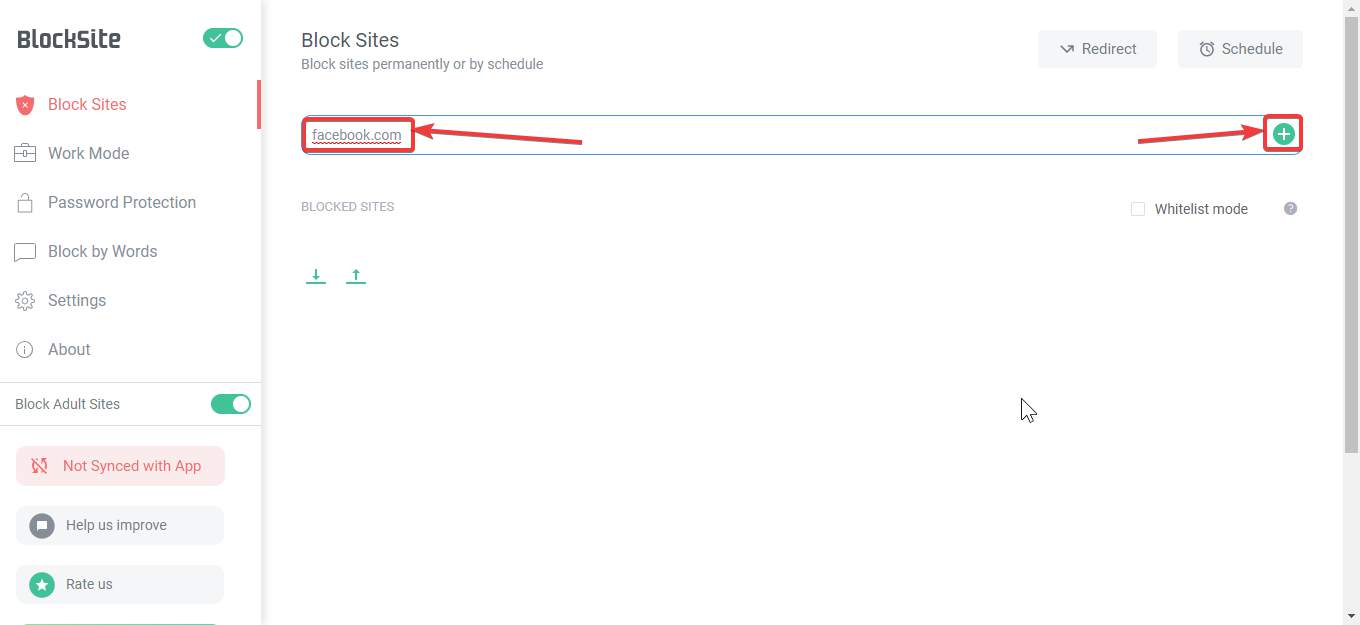
- När en webbplats har lagts till i blocklistan kan du inte längre komma åt den. Bara om du felaktigt besöker webbplatsen ellerGör det av spänning, kommer du att hitta något sarkastiskt så här.
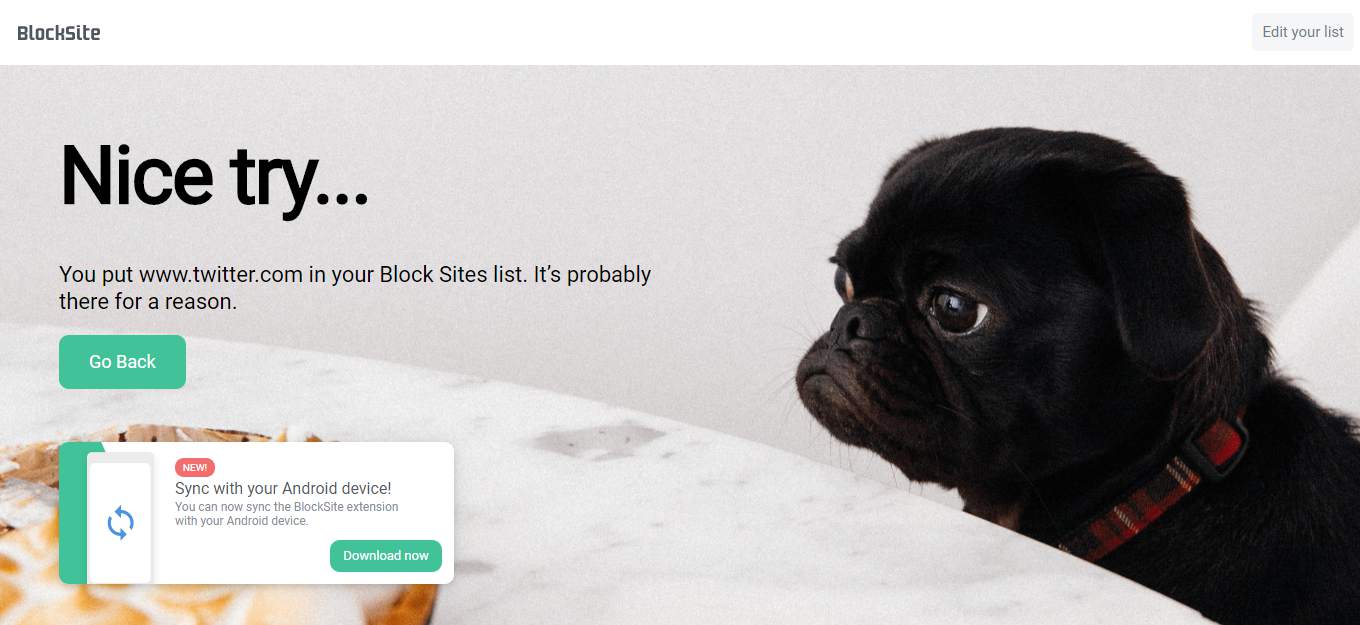
- Arbetsläge kan användas för att hjälpa dig att lägga till webbplatser som du inte vill komma åt när du arbetar. Lägg bara till webbplatserna på listan exakt på samma sätt. När du har aktiverat arbetsläge kan du inte komma åt de listade webbplatserna under de kommande 25 minuterna, och timern kan också återställas om du vill aktivera arbetsläge i mer än 25 minuter.
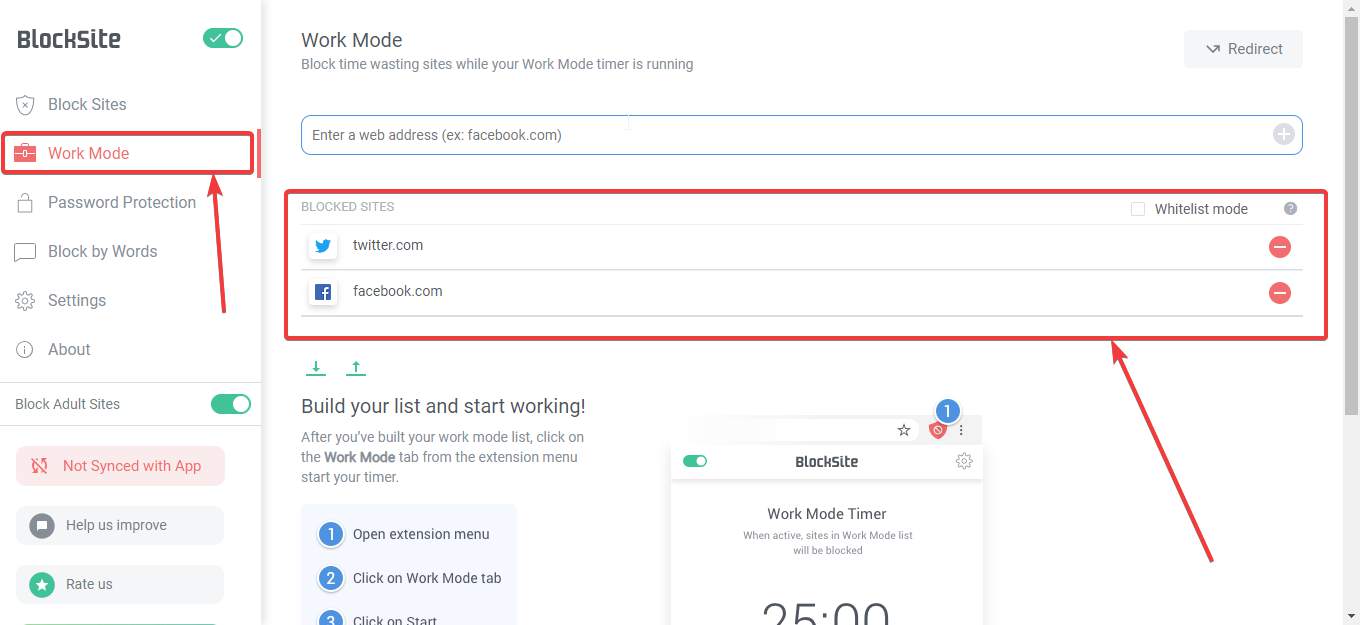
- Du kan aktivera arbetsläge på blockwebbplatsen när som helstgenom att klicka påBLOCK SIDE EXTERING -ikonen och'Start'knappen i 'Arbetsläge'Tab.
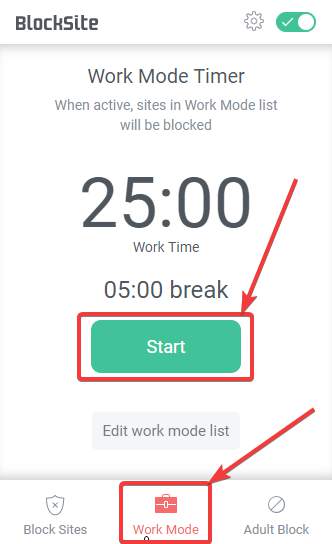
- Blockwebbplats har ocksåMånga ytterligare alternativ som hjälper dig att lösenordsskyddande tillägget, vilket kan vara mycket användbart för föräldrakontroller. Om dina barn också, använd din dator kan du ställa in ett lösenord så att dina barn aldrig kan komma åt några webbplatser i svartlistan, och du eller någon annan kan bara komma åt den med ett lösenord. Lösenordet kan också användas för att stoppa obehöriga personer, eller dina barn, från att ändra inställningar på blockwebbplatsen och förhindradem från att kringgå begränsningarna.
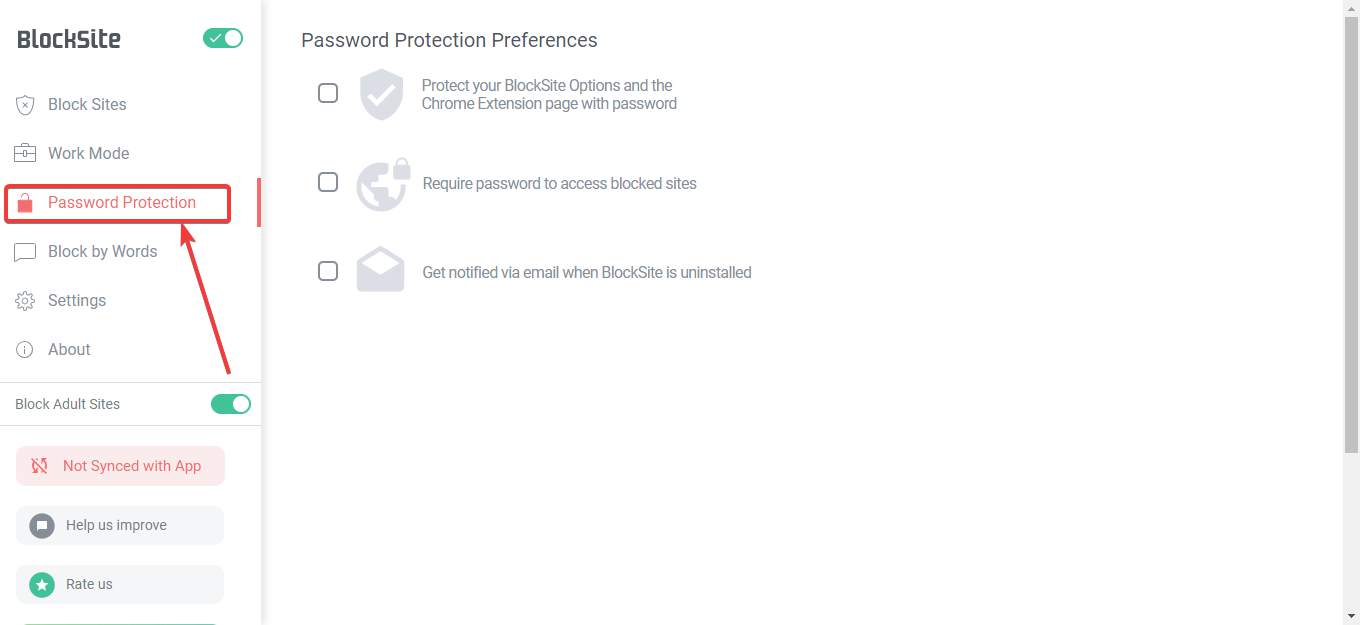
- Du kan till och med konfigurera Block -webbplatsen för att omdirigera dig till din arbetswebbplats eller visa dig lite text, vilket kan få dig att känna dig lite skyldig om du försöker komma åt vissa webbplatser som du inte bör komma åt under arbetstid eller alls.
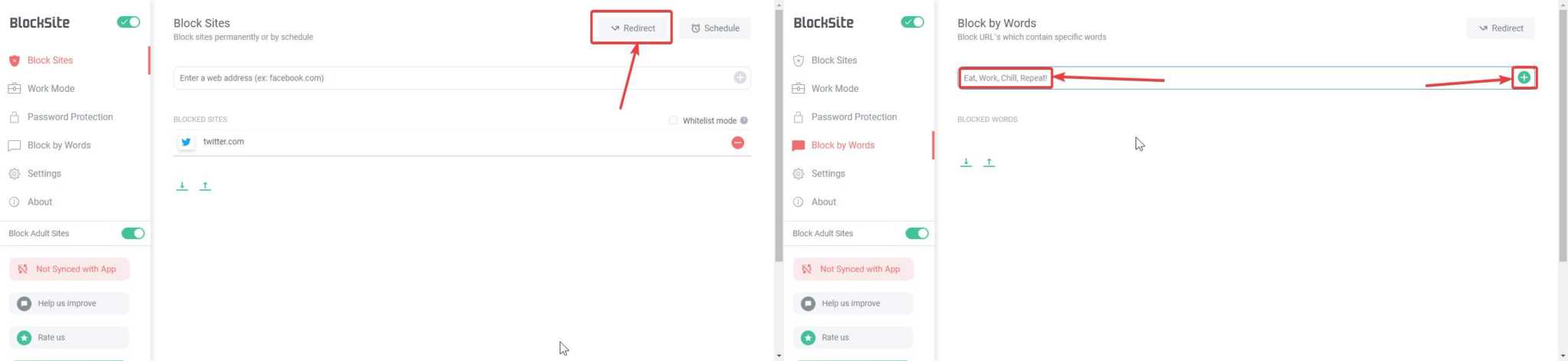
- Whitelist -läget låter dig bara komma åt webbplatser i listan, vilket kan vara användbart om du bara vill komma åt vissa webbplatser och förhindra att andra av misstag kommer åt av dig eller andra.
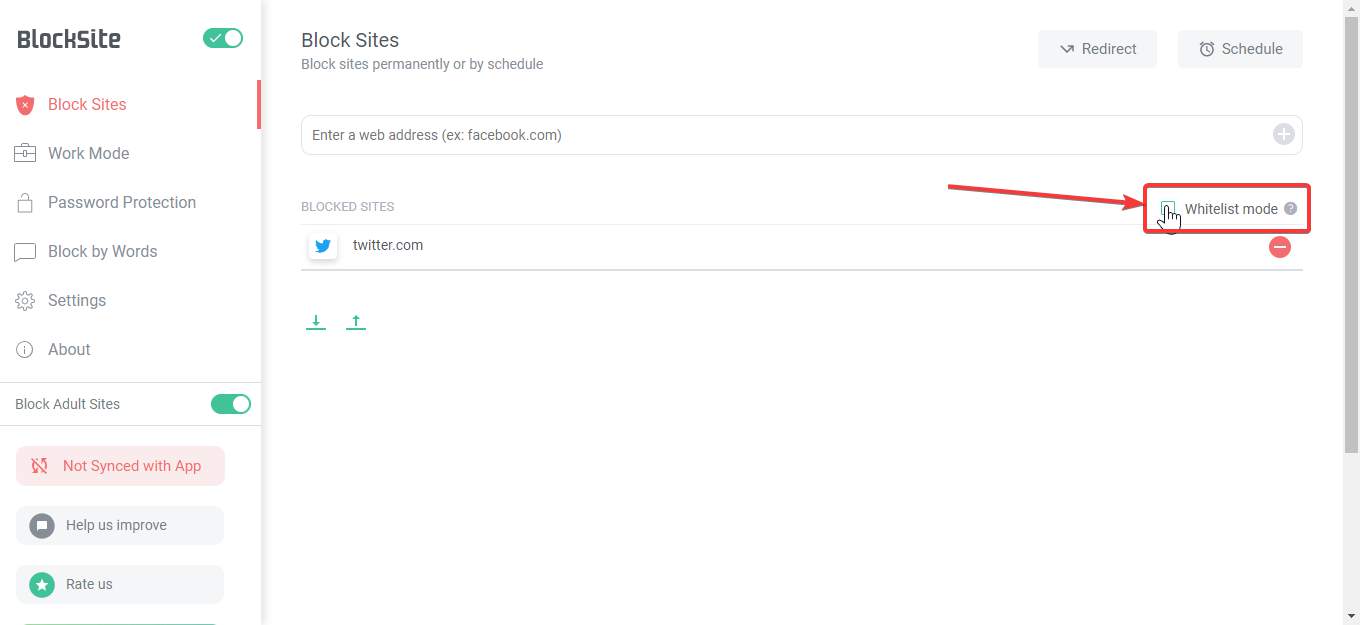
Du kan enkelt hitta massor av praktiska alternativ för att blockera oönskade eller distraherande webbplatser precis som du vill. Block Site är det sista webbplatsen som blockerar tillägg som du behöver på din dator om Google Chrome är din webbläsare.
Ja, du kan blockera 'Blockeringsplats"När som helst och få tillgång till internet utan gränser så länge du kan, men skuldkänslan kommer att hemsöka dig under hela timmarna.Du kommer knappast att behöva något annat för att blockera oönskade och distraherande webbplatser.
Se-För att Google Chrome ska stoppa beroendeframkallande webbplatsåtkomst.
Så det handlade om att blockera webbplatser på Google Chrome. Har du några frågor? Känn dig fri att kommentera nedan.